xp系统删除wps表格多余空白页的方法
一位windowsxp系统用户反馈自己想要在wps表格中删除打印预览的空白页,可是不懂得如何操作。这该怎么办呢? 对于新手来说这样的操作确实有一定难度,接下来小编就告诉大家wps表格删除空白页的具体步骤。
方法如下:
1、打开表格,编制好已经需要的资料。
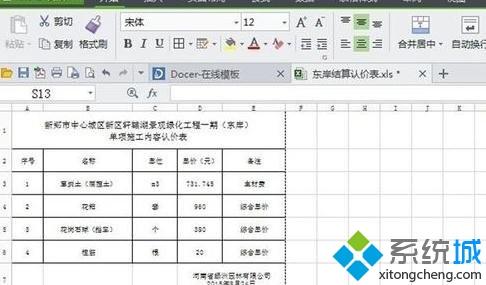
2、打印预览,发现除了第1页是自己要的以外,其他几页均为空白页,是无用的,如果不仔细点击了打印,打印机依然会将空白页进行打印,毫无意义。
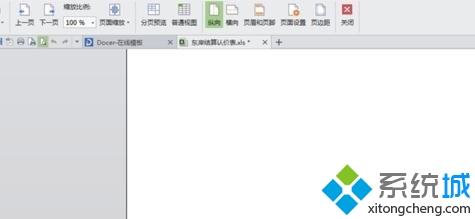
3、退出打印预览,点击工具栏里的”视图“。

4、在左上角点击分页预览,这时候就会出现空白页是哪些位置。
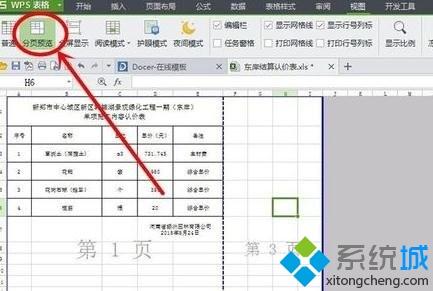
5、选中空白列、行进行删除就可以了。
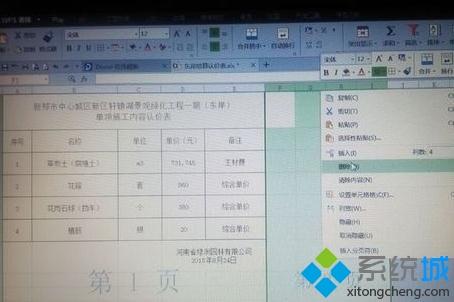

xp系统删除wps表格多余空白页的方法就为大家介绍到这里了。方法非常简单,有需要的朋友们,都可以动手尝试看看!
相关教程:WPS表格怎么清除格式wps原表格线没有了怎么办表格无线框怎么是空白删不掉的空白页怎么办wps怎样把表格内容调换我告诉你msdn版权声明:以上内容作者已申请原创保护,未经允许不得转载,侵权必究!授权事宜、对本内容有异议或投诉,敬请联系网站管理员,我们将尽快回复您,谢谢合作!










